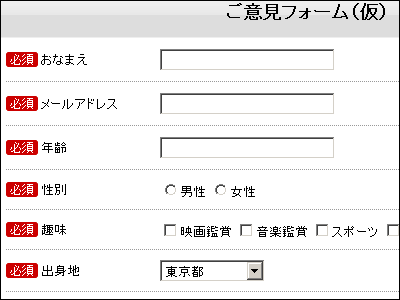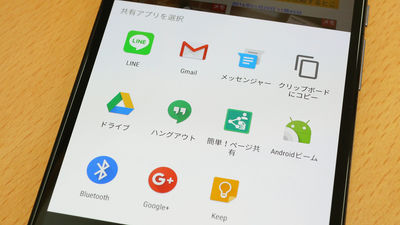ドコモがiPhone 5s・iPhone 5cに対しspモードメールの提供を開始したので早速設定してみました

9月20日から発売されたドコモのiPhone 5s、iPhone 5c上では「@docomo.ne.jp」ドメインのメールアドレス「spモードメール」が利用できなかったのですが、10月1日から同社のメールサービスspモードメールの提供をiPhone 5sと5cに対して開始しました。ということで、実際にiPhone 5sを使ってspモードメールを設定してみました。
ドコモからのお知らせ : 「iPhone 5s」「iPhone 5c」へのspモードメールの提供について | お知らせ | NTTドコモ
http://www.nttdocomo.co.jp/info/notice/page/130930_00.html
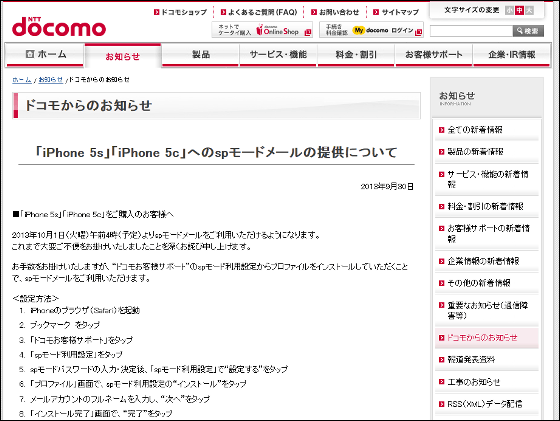
まずはホーム画面からSafariを起動。
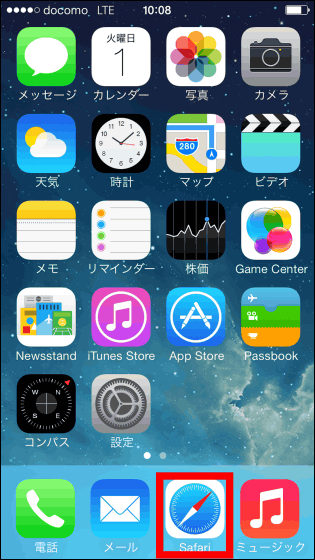
ブックマークから「ドコモお客様サポート」を選択します。
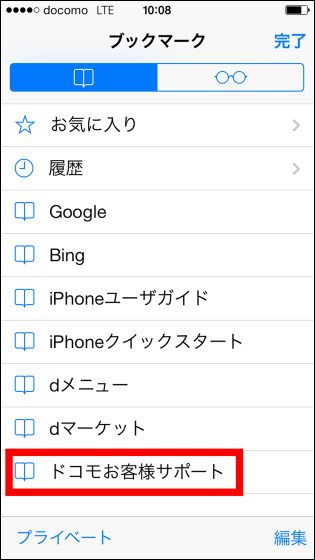
お客様サポート内にある「spモード利用設定」をタップ。
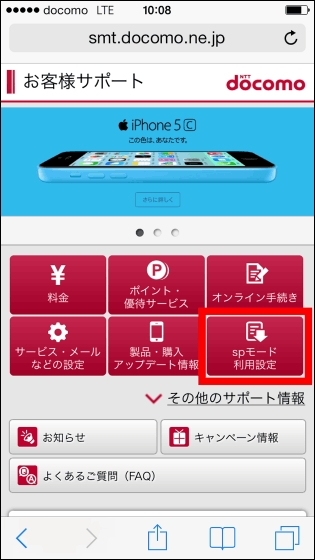
「spモード利用設定」をタップします。
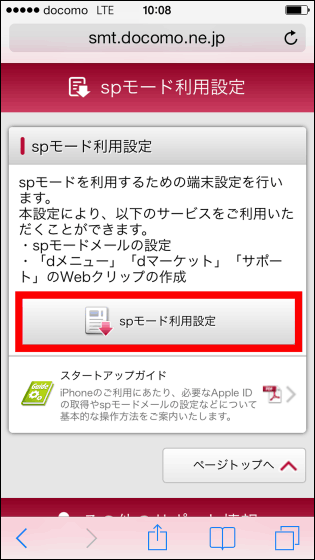
4桁のspモードパスワードを入力後、「決定」をタップ。spモードパスワードを設定していない場合は「0000」と入力します。
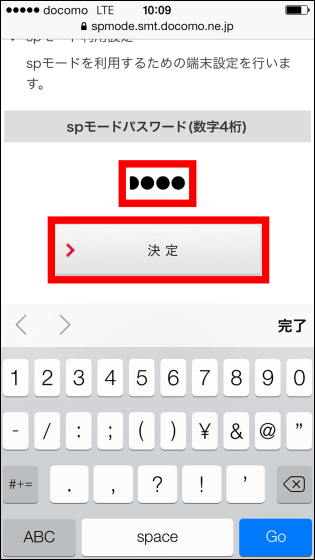
spモードパスワードを設定していなかった場合、パスワードの変更を求められます。
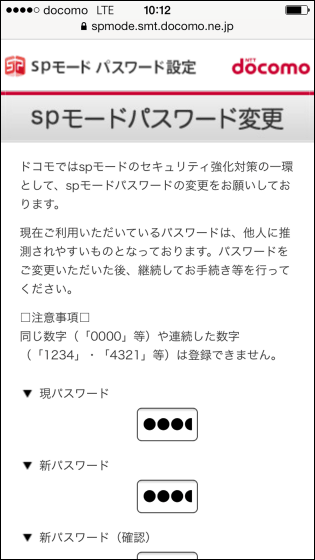
現パスワード、新パスワード、新パスワードの再入力を行い、画面認証文字を選択後、テキストボックスに文字を入力して「決定」をタップ。
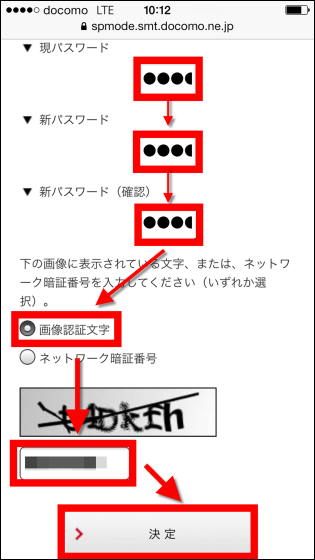
これで変更が完了したので「次へ」をタップします。
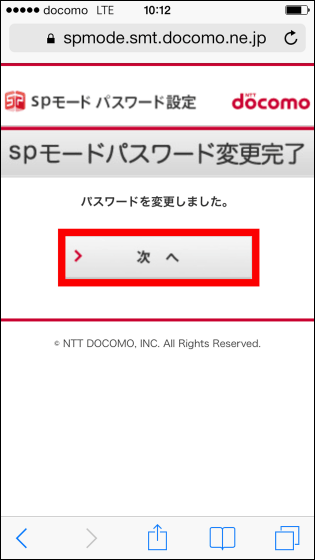
認証画面が表示されるので、先ほど変更したパスワードを入力し、「決定」をタップ。
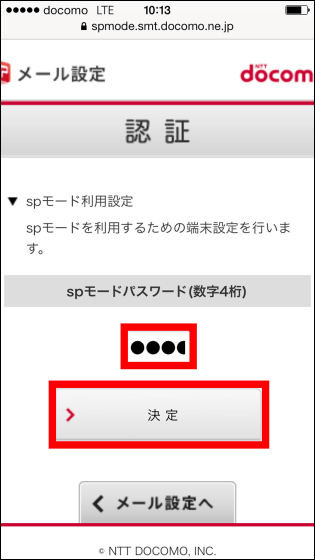
認証が終わるとメールアドレスが発行されます。今回は新規で契約したため、アドレスはランダムな文字列です。
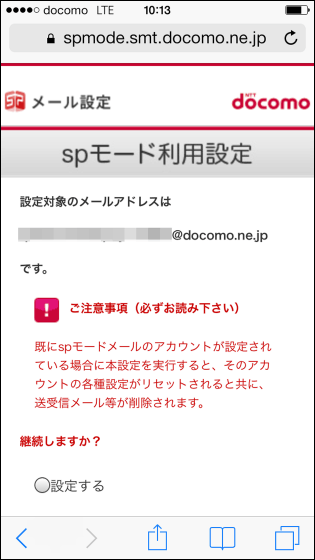
画面をスクロールし、「設定する」にチェックを入れたあと、「次へ」をタップ。
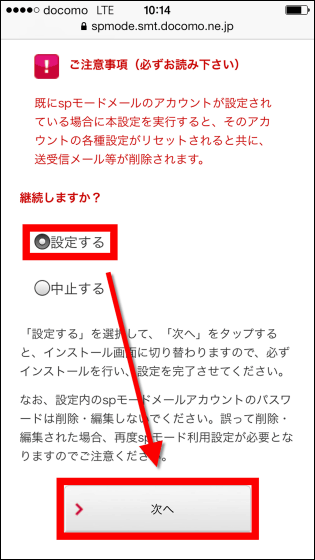
「インストール」をタップ。
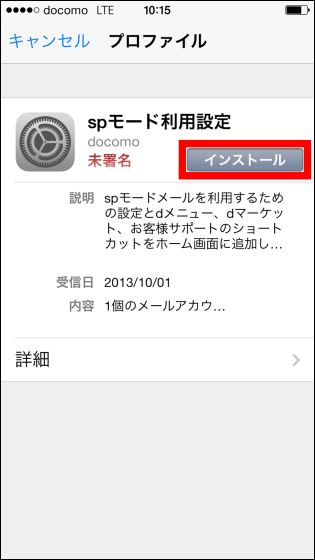
もう一度「インストール」をタップします。
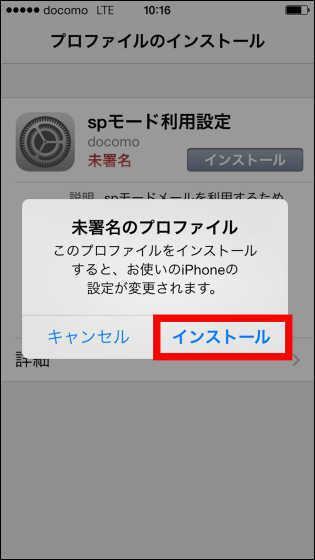
メールを送信した際、受信者側に表示される名前を入力し、「次へ」をタップ。
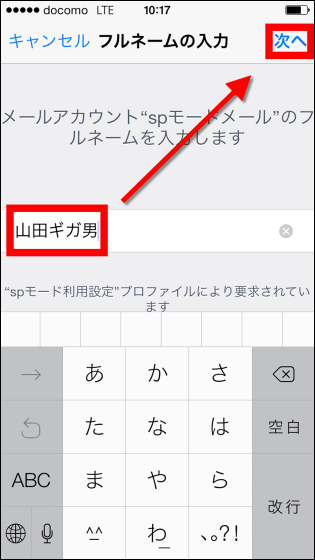
「完了」をタップして終了です。
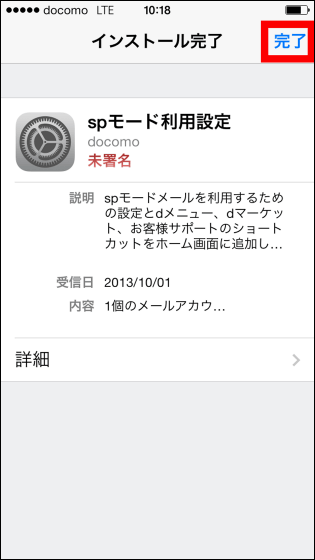
再びホーム画面に戻ると、2通のメールが届いていました。
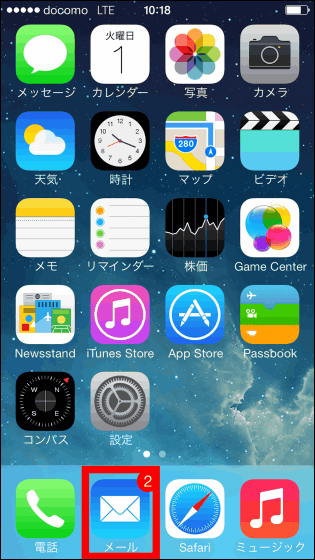
内容はこんな感じ。
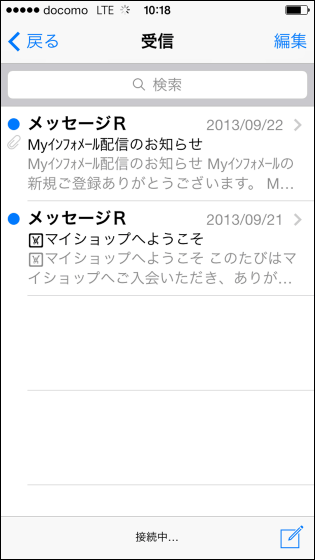
なお、ホーム画面にはdメニュー、dマーケット、ドコモお客様サポートの3つがブックマークされていました。
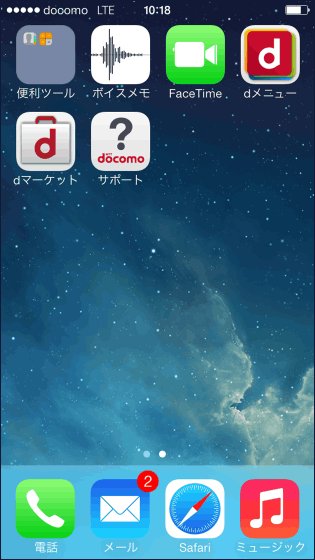
なお、ドコモspモード接続が可能なSIMロックフリーのiPhone 5でも同様の設定ができるようです。
spモード接続可能なSIMロックフリーiPhone5にてspモードメールの送受信を確認 | 代助のブログ
http://daisukeblog.com/?p=2155
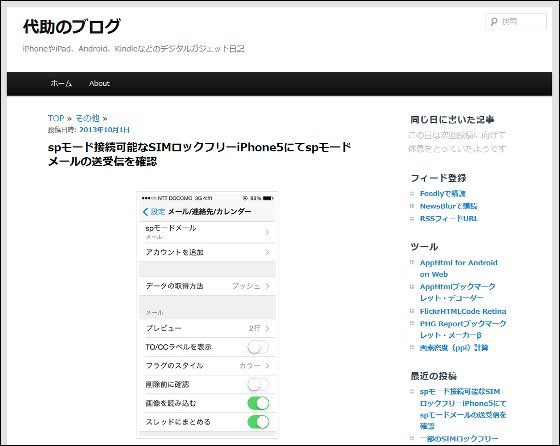
・関連記事
ドコモのiPhoneでspモードメールは10月1日から対応するもそれまでは閲覧不可能 - GIGAZINE
iPhone 5s・5c発売直前のApple Store&ヨドバシ行列はこんな感じ - GIGAZINE
NTTドコモがiPhone5s/5c実質ゼロ円の「iPhone買いかえ割」と3年間基本使用料ゼロ円の「ドコモへスイッチ学割」などを発表 - GIGAZINE
iPhone 5sとiPhone 5cの高解像度画像まとめ - GIGAZINE
iPhone 5sに搭載された指紋認証センサーとカメラ、iPhone 5c公式ムービー - GIGAZINE
iPhone5sを買うために10日前からAppleStoreに並んでいる人は一体何者なのか話しかけてみました - GIGAZINE
・関連コンテンツ